SQL-Server-2008基础教程-1
- 格式:ppt
- 大小:483.01 KB
- 文档页数:8

实验平台:操作系统:WINDOWS 7数据库管理系统:MS SQL SERVER 2008一、设有某学校应用,含有数据库表如下:1)学生student(sno,sname,sage,ssex, mobilephone,dno)(学号,姓名,年龄,性别,手机号码,院系编号)Sno:定长普通编码字符型,长度为3Sname:变长普通编码字符型,长度20,非空Sage:小整型Ssex:定长普通编码字符型,长度为2,只能取‘男’或‘女’Mobilephone:定长普通编码字符型,长度为11,第一位为‘1’,第二位为‘3’或‘5’,后九位为0-9间任一数字。
Dno:定长普通编码字符型,长度为2其中:学号为主码,院系编号为参照院系表的院系编号2)课程course(cno,cname,cscore)(课程号,课程名,学分)Cno:定长普通编码字符型,长度为3Cname:变长普通编码字符型,长度30,唯一Cscore:小数型,小数点前2位,后1位其中,课程号为主码3)选课sc(sno,cno,grade)(学号,课程号,分数)Sno:定长普通编码字符型,长度为3Cno:定长普通编码字符型,长度为3Grade:小整形,在0-100之间其中,主码为(学号,课程号),学号为参照学生表的学号,课程号为参照课程表的课程号4)教师teacher(tno,tname,taddress,tsal,dno)(教师号,教师名,教师住址,工资,院系编号)Tno:定长普通编码字符型,长度为3,第一位为‘t’Tname:变长普通编码字符型,长度20Taddress:变长统一编码字符型,长度100Tsal:整型Dno:定长普通编码字符型,长度为2其中,教师号为主码,院系编号为参照院系表的院系编号5)上课tc(tno,cno,tctime,room)(教师号,课程号,上课时间,上课教室)Tno:定长普通编码字符型,长度为3Cno:定长普通编码字符型,长度为3Tctime:日期时间型Room:变长普通编码字符型,长度50其中,主码为(教师号,课程号),教师号为参照教师表的教师号,课程号为参照课程表的课程号6)院系dept(dno,dname,dphone)(院系编号,院系名称,院系电话)Dno:定长普通编码字符型,长度为2Dname:变长普通编码字符型,长度50Dphone:定长普通编码字符型,长度为12,前三位为‘027’,第四位为‘-’,第五位为1-9间数字,后七位为任意数字其中,院系编号为主码二、语句表示:1)学生student(sno,sname,sage,ssex, mobilephone,dno)(学号,姓名,年龄,性别,手机号码,院系编号)Sno:定长普通编码字符型,长度为3Sname:变长普通编码字符型,长度20,非空Sage:小整型Ssex:定长普通编码字符型,长度为2,只能取‘男’或‘女’Mobilephone:定长普通编码字符型,长度为11,第一位为‘1’,第二位为‘3’或‘5’,后九位为0-9间任一数字。

第1章认识SQL Server 2008在信息技术飞速发展的今天,数据库技术作为数据管理的核心技术,在社会的各个领域发挥着强大的作用。
由Microsoft发布的SQL Server产品是一个典型的关系型数据库管理系统,以其强大的功能得到广大用户的认可。
SQL Server 2008是Microsoft最新发布的关系型数据库管理系统产品,它提供一个可靠的、高效的、智能化的数据平台,可运行需求最苛刻的、能完成关键任务的应用程序。
本章围绕关系数据库知识展开介绍,进而引出SQL Server 2008的有关知识,包括SQL Server 2008的概念、新特性、体系结构和安装方法。
最后向读者展示如何将SQL Server 2000或SQL Server 2005升级到SQL Server 2008,以及如何卸载SQL Server 2008。
本章学习目标如下:●了解数据库的概念。
●理解关系数据库的概念和术语。
●了解SQL Server 2008及其功能。
●了解SQL Server 2008的新特性。
●了解SQL Server 2008的体系结构。
●掌握安装SQL Server 2008的方法。
●了解如何升级到SQL Server 2008。
●了解SQL Server 2008的升级顾问。
●掌握卸载SQL Server 2008的方法。
1.1 关系数据库数据库(Database,DB)是数据库管理系统(Database Management System,DBMS)的核心,包含了系统运行所需的全部数据。
而关系数据库(Relational Database,RDB)是指基于关系模型的数据库。
目前,关系型的数据库管理系统已经成为当今流行的数据库系统。
1.1.1 什么是数据库简单来说,数据库就是存放数据的地方。
严格来讲,数据库是指长期储存在计算机内、有组织的、可共享的大量数据的集合。
数据库中的数据按一定的数据模型组织、描述和储存,具有较小的冗余度、较高的数据独立性和易扩展性,并可为各种用户共享。

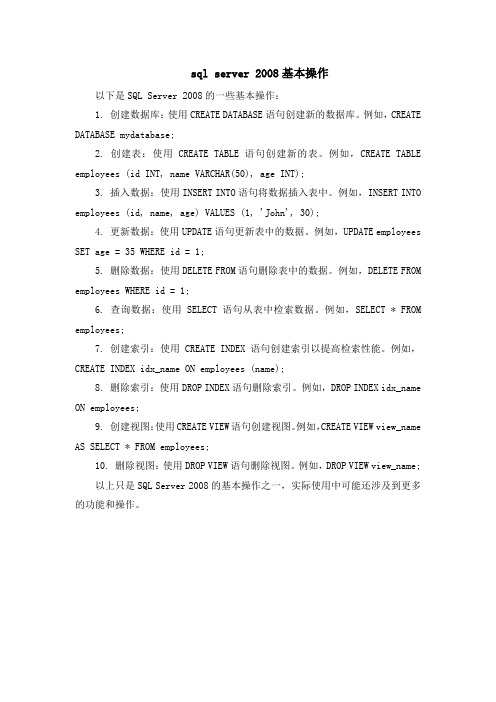
sql server 2008基本操作以下是SQL Server 2008的一些基本操作:1. 创建数据库:使用CREATE DATABASE语句创建新的数据库。
例如,CREATE DATABASE mydatabase;2. 创建表:使用CREATE TABLE语句创建新的表。
例如,CREATE TABLE employees (id INT, name VARCHAR(50), age INT);3. 插入数据:使用INSERT INTO语句将数据插入表中。
例如,INSERT INTO employees (id, name, age) VALUES (1, 'John', 30);4. 更新数据:使用UPDATE语句更新表中的数据。
例如,UPDATE employees SET age = 35 WHERE id = 1;5. 删除数据:使用DELETE FROM语句删除表中的数据。
例如,DELETE FROM employees WHERE id = 1;6. 查询数据:使用SELECT语句从表中检索数据。
例如,SELECT * FROM employees;7. 创建索引:使用CREATE INDEX语句创建索引以提高检索性能。
例如,CREATE INDEX idx_name ON employees (name);8. 删除索引:使用DROP INDEX语句删除索引。
例如,DROP INDEX idx_name ON employees;9. 创建视图:使用CREATE VIEW语句创建视图。
例如,CREATE VIEW view_name AS SELECT * FROM employees;10. 删除视图:使用DROP VIEW语句删除视图。
例如,DROP VIEW view_name;以上只是SQL Server 2008的基本操作之一,实际使用中可能还涉及到更多的功能和操作。
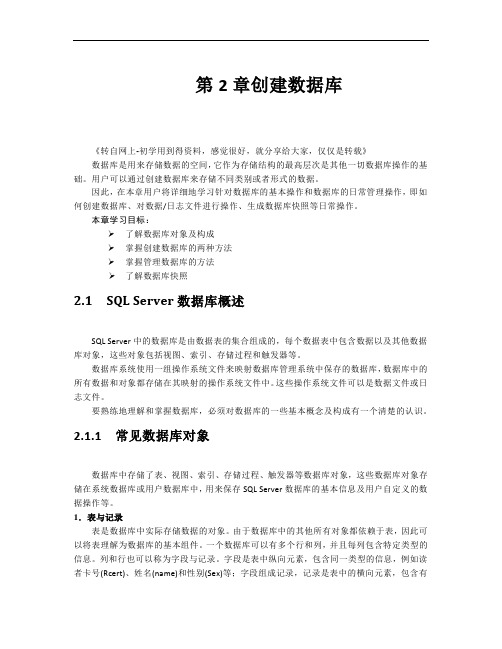
第2章创建数据库《转自网上-初学用到得资料,感觉很好,就分享给大家,仅仅是转载》数据库是用来存储数据的空间,它作为存储结构的最高层次是其他一切数据库操作的基础。
用户可以通过创建数据库来存储不同类别或者形式的数据。
因此,在本章用户将详细地学习针对数据库的基本操作和数据库的日常管理操作,即如何创建数据库、对数据/日志文件进行操作、生成数据库快照等日常操作。
本章学习目标:➢了解数据库对象及构成➢掌握创建数据库的两种方法➢掌握管理数据库的方法➢了解数据库快照2.1 SQL Server数据库概述SQL Server中的数据库是由数据表的集合组成的,每个数据表中包含数据以及其他数据库对象,这些对象包括视图、索引、存储过程和触发器等。
数据库系统使用一组操作系统文件来映射数据库管理系统中保存的数据库,数据库中的所有数据和对象都存储在其映射的操作系统文件中。
这些操作系统文件可以是数据文件或日志文件。
要熟练地理解和掌握数据库,必须对数据库的一些基本概念及构成有一个清楚的认识。
2.1.1 常见数据库对象数据库中存储了表、视图、索引、存储过程、触发器等数据库对象,这些数据库对象存储在系统数据库或用户数据库中,用来保存SQL Server数据库的基本信息及用户自定义的数据操作等。
1.表与记录表是数据库中实际存储数据的对象。
由于数据库中的其他所有对象都依赖于表,因此可以将表理解为数据库的基本组件。
一个数据库可以有多个行和列,并且每列包含特定类型的信息。
列和行也可以称为字段与记录。
字段是表中纵向元素,包含同一类型的信息,例如读者卡号(Rcert)、姓名(name)和性别(Sex)等;字段组成记录,记录是表中的横向元素,包含有单个表内所有字段所保存的信息,例如读者信息表中的一条记录可能包含一个读者的卡号、姓名和性别等。
如图2-1所示为【图书管理系统(BookDateBase)】数据库中【读者信息(Reader)】数据表的内容.图2-1 【读者信息(Reader)】数据表2.视图视图是从一个或多个基本(数据)表中导出的表,也被称为虚表。
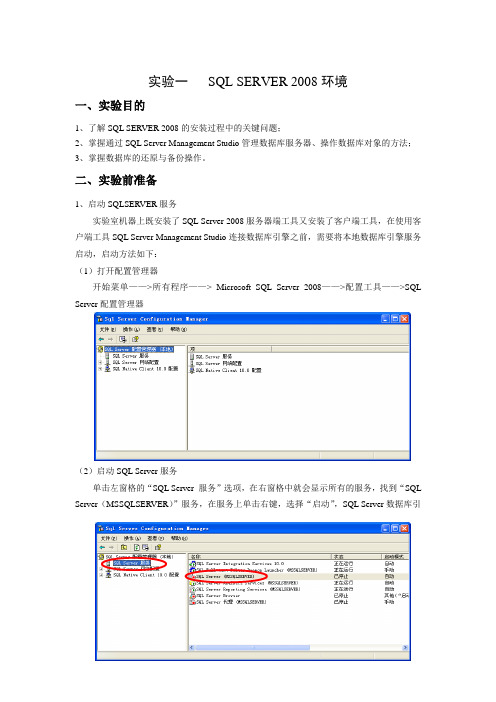
实验一SQL SERVER 2008环境一、实验目的1、了解SQL SERVER 2008的安装过程中的关键问题;2、掌握通过SQL Server Management Studio管理数据库服务器、操作数据库对象的方法;3、掌握数据库的还原与备份操作。
二、实验前准备1、启动SQLSERVER服务实验室机器上既安装了SQL Server 2008服务器端工具又安装了客户端工具,在使用客户端工具SQL Server Management Studio连接数据库引擎之前,需要将本地数据库引擎服务启动,启动方法如下:(1)打开配置管理器开始菜单——>所有程序——> Microsoft SQL Server 2008——>配置工具——>SQL Server配置管理器(2)启动SQL Server服务单击左窗格的“SQL Server 服务”选项,在右窗格中就会显示所有的服务,找到“SQL Server(MSSQLSERVER)”服务,在服务上单击右键,选择“启动”,SQL Server数据库引擎服务启动。
2、登录服务器在使用SQL Server Management Studio管理数据库引擎服务器时,需要首先登录到服务器上,第一次登录时需要将登录界面的“服务器名称”选项修改为本地的计算机名。
同时将身份验证方式改为“Windows身份验证”获取本地计算机名:右键点击“我的电脑”——>属性——>“计算机名”标签页三、实验内容1、创建数据库建立名为“Student”的数据库。
2、建立基本表在“Student”数据库下,建立学生表(S)、课程表(C)和学生选课表(SC),其逻辑结构描述,详见表1、表2和表3。
表1 S表外键关系:3、录入数据在每个表中录入以下数据,录入数据时注意数据的录入顺序,先在主键表中录入数据,表3 SC 表表2 C 表表2 C 表再在外键表中录入数据。
sqlserver2008使用教程SQL Server 2008是由微软公司开发的一款关系型数据库管理系统(RDBMS),用于存储和管理大量结构化数据。
本教程将向您介绍SQL Server 2008的基本功能和使用方法。
首先,您需要安装SQL Server 2008软件。
您可以从微软官方网站下载并安装免费的Express版本,或者购买商业版本以获取更多高级功能。
安装完成后,您可以启动SQL Server Management Studio (SSMS),这是一个图形化界面工具,可用于管理和操作SQL Server数据库。
在SSMS中,您可以连接到本地或远程的SQL Server实例。
一旦连接成功,您将能够创建新的数据库,更改数据库设置,执行SQL查询和管理用户权限等。
要创建新的数据库,您可以右键单击数据库节点并选择“新建数据库”。
在弹出的对话框中,输入数据库名称和其他选项,然后单击“确定”。
新的数据库将出现在对象资源管理器窗口中。
要执行SQL查询,您可以在查询编辑器中编写SQL语句。
例如,要创建一个新的表,您可以使用“CREATE TABLE”语句,并在括号中定义表的列和数据类型。
将查询复制到查询窗口中,并单击“执行”按钮来执行查询。
除了执行基本的SQL查询外,SQL Server 2008还提供了许多高级功能,如存储过程、触发器、视图和索引等。
这些功能可以提高数据库的性能和安全性。
存储过程是预编译的SQL代码块,可以按需执行。
您可以使用存储过程来处理复杂的业务逻辑或执行重复的任务。
要创建存储过程,您可以使用“CREATE PROCEDURE”语句,并在大括号中定义存储过程的内容。
触发器是与表相关联的特殊存储过程,可以在表中插入、更新或删除数据时自动触发。
通过使用触发器,您可以实现数据的约束和验证。
视图是虚拟表,是对一个或多个基本表的查询结果进行封装。
视图可以简化复杂的查询,并提供安全性和数据隐藏。
SQL-Server-2008安装及基本功能操作说明书LTSQL Server 2008安装及基本功能操作说明书此说明书主要说明SQL Server 2008软件的安装、连接、附加、备份、分离、还原等基本功能的操作。
一、数据库的安装1.点击安装包里的setup.exe文件,刚开始会出现如下图所示界面:紧接着会出现如下图【SQL Server安装中心】的界面:2.选择【安装】-【全新SQL Server独立安装或向现有安装添加功能】,如下图所示:如果出现如下图所示界面,也就是所有的规则选项里都通过了,这样就可以直接点击【确定】按钮进行下一步。
3.注:一般情况下会出现重新启动计算机这一项失败,如下所示,只需要将电脑重启,6.再点击【下一步】。
7.点【下一步】,出现如下图所示的界面后,选中【我接受许可条款】,再点击【下一步】。
8.待出现如下图所示的界面后,点击【全选】,再点击【下一步】。
9.出现如下图所示界面后,选择实例名,选中【默认实例】或者【命名实例】,如果选择【命名实例】,在后面的文本框里填写实例名,如sql2008。
再点击【下一步】。
10.紧接着会出现如下图所示的界面,再点击【下一步】。
11.如下图所示,点击【对所有SQL Server服务使用相同的账户(U)】。
出现如下图所示的界面:在【帐户名(A)】后面的文本框中选择如下图所示的选项,然后再点击【确定】按钮。
回到如下图所示的界面,然后点击【下一步】。
12.出现如下图所示的界面后,一般选中【混合模式(SQL Server身份验证和Windows身份验证)(M)】,然后输入密码,一般密码设为1。
再点击【添加当前用户】按钮,待空白框中出现了如下图所示的用户后,点击【下一步】按钮。
13.会出现如下图所示的界面,点击【添加当前用户】按钮。
待空白框中出现当前用户,如下图所示,然后再点击【下一步】按钮。
14.出现如下图所示的界面,直接点击【下一步】按钮。